So installieren Sie Beast TV IPTV auf Firestick
>
In diesem Tutorial erfahren Sie, wie Sie Beast TV IPTV auf FireStick installieren. Diese Anleitung funktioniert für FireStick 2nd Gen, FireStick 4K, Fire TV Cube sowie einige ältere Fire TV-Geräte.
Beast TV ist ein kostengünstiger IPTV-Dienst, der mehr als 2500 Kanäle für 15 US-Dollar pro Monat anbietet. Dieser IPTV-Dienst umfasst sowohl HD- als auch SD-Kanäle.
Sie können die Beast TV-App auf Android-basierten Geräten installieren. Der Dienst funktioniert auch auf iOS, Computern, MAG-Geräten und Kodi.
Wir haben jetzt auch Beast TV zu unserer Liste der besten IPTV-Dienste hinzugefügt.
Contents
So installieren Sie das Beast TV IPTV auf FireStick
In diesem Abschnitt werden drei Aspekte des Prozesses wie folgt behandelt:
- Melden Sie sich für das IPTV-Konto von Beast TV an
- Zulassen / aktivieren Apps aus unbekannten Quellen in den FireStick-Einstellungen
- Installieren Sie Beast TV IPTV auf FireStick
Beachtung: Lesen Sie, bevor Sie fortfahren
Regierungen und ISPs auf der ganzen Welt überwachen die Online-Aktivitäten ihrer Benutzer. Wenn Sie urheberrechtlich geschützten Inhalt auf Ihrem Gerät streamen, können ernsthafte Probleme auftreten. Derzeit ist Ihre IP für alle sichtbar. Ich empfehle Ihnen dringend, ein gutes VPN zu erwerben und Ihre Identität zu verbergen, damit Ihr Filmerlebnis nicht schlecht wird.
ich benutze ExpressVPN Dies ist das schnellste und sicherste VPN in der Branche. Es ist sehr einfach auf jedem Gerät zu installieren, einschließlich Amazon Fire TV Stick. Außerdem wird eine 30-tägige Geld-zurück-Garantie gewährt. Wenn Ihnen der Service nicht gefällt, können Sie jederzeit eine Rückerstattung beantragen. ExpressVPN hat auch ein spezielles Angebot, wo Sie können Erhalten Sie 3 Monate kostenlos und sparen Sie 49% beim Jahresplan.
- So installieren Sie VPN auf FireStick / Fire TV
- So installieren Sie VPN auf anderen Streaming-Geräten
Teil 1: Melden Sie sich für das Beast TV-Konto an
Als erstes müssen Sie sich für das Konto anmelden und das IPTV-Abonnement kaufen
1. Öffnen Sie den folgenden Link in einem Webbrowser auf einem Computer oder Mobiltelefon: https://beastiptv.com/beast-tv-iptv/
Wenn Sie hier sind, scrollen Sie nach unten zu dem Bereich, in dem Beast TV-Preispläne angezeigt werden
Beast TV bietet derzeit die folgenden drei Pläne an:
- 15 $ monatlicher Plan
- $ 40 Plan gültig für 3 Monate
- 60 $ Plan gültig für 6 Monate
Jeder Plan erlaubt bis zu 4 Verbindungen und 1 MAC-Verbindung.
Alle diese Pläne haben die gleichen Merkmale mit Ausnahme der Dauer.
Ich empfehle die Auswahl des Monatsplans, da schwer zu sagen ist, wie lange diese Dienste noch im Geschäft sind.
Wählen Sie den Plan und klicken Sie auf Anmelden!
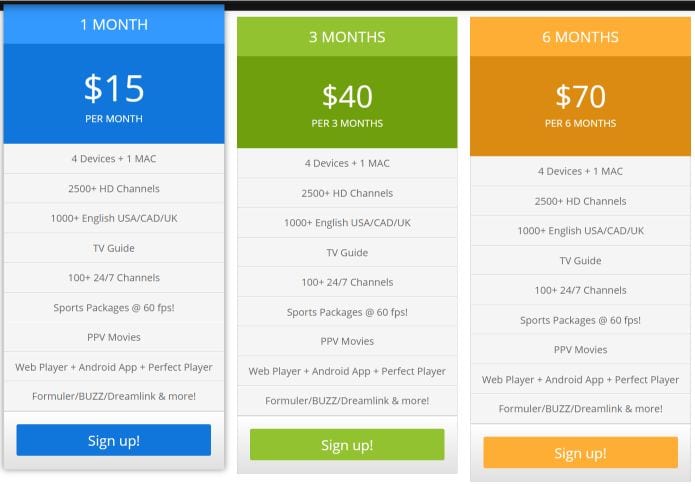
2. Wählen Sie auf der nächsten Seite a Nutzername und Passwort
Wichtig!!! Dies ist der Benutzername und das Passwort für die APK / App-Anmeldung. Bewahren Sie die Details sicher auf. Sie können sie jedoch auch von Ihrem Online-Konto abrufen.
Klicken Fortsetzen fortfahren
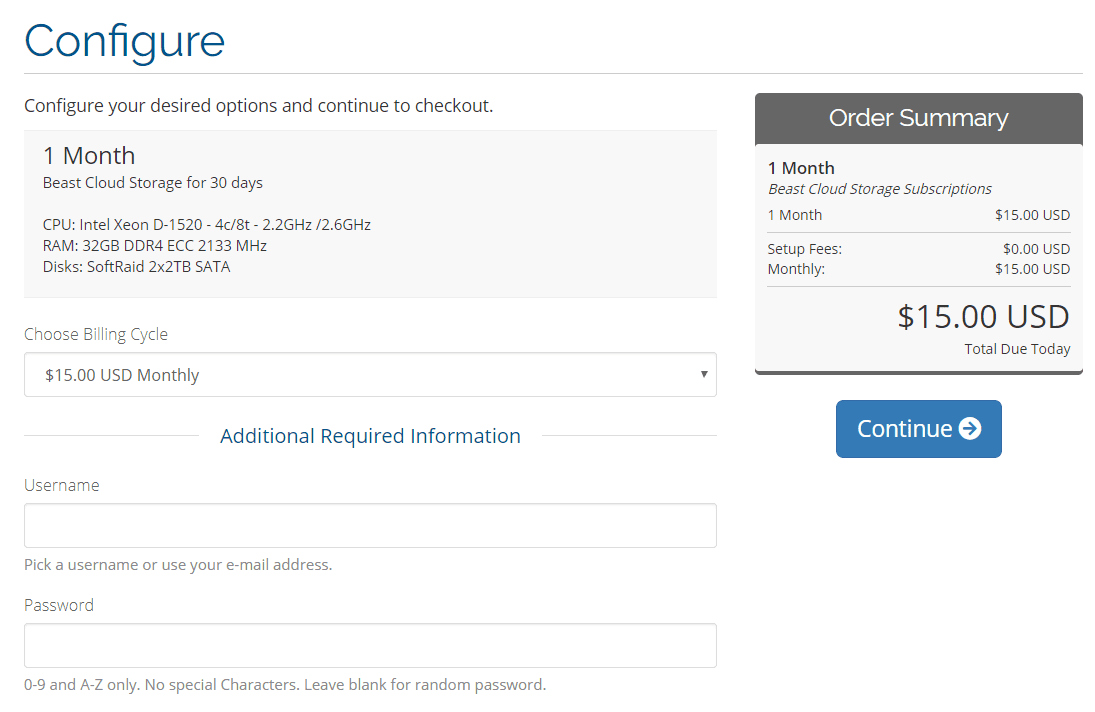
3. Überprüfen Sie die Details auf der nächsten Seite und klicken Sie auf Auschecken
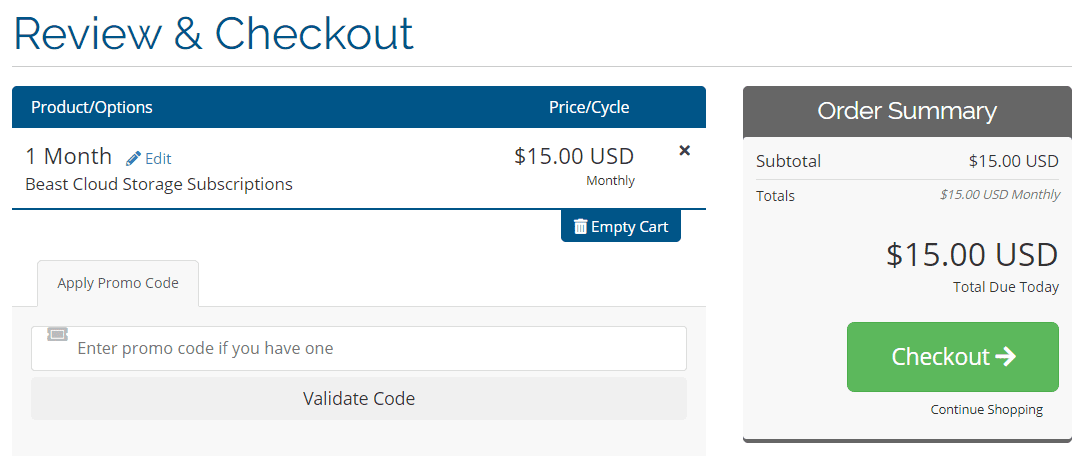
4. Auf der Checkout-Seite müssen Sie Ihre Registrierungsinformationen eingeben, einschließlich Ihres Namens, Ihrer E-Mail-Adresse, Telefonnummer, Adresse usw..
Geben Sie die erforderlichen Informationen ein und scrollen Sie nach unten
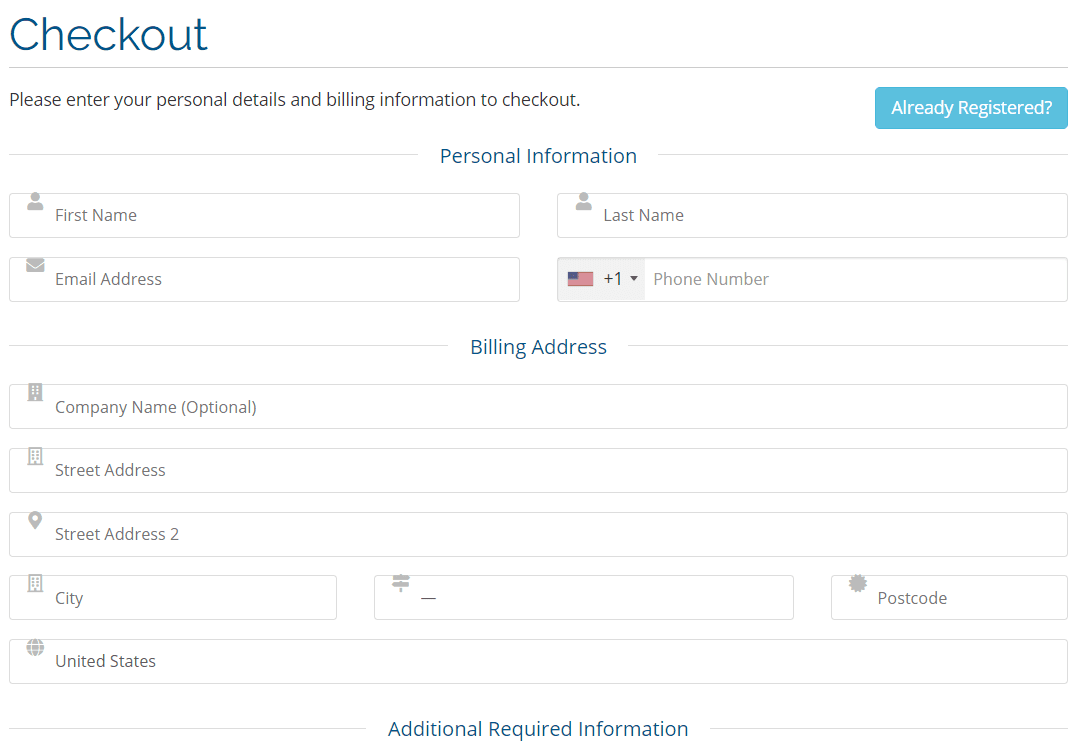
5. Wählen Sie im unteren Teil derselben Seite unter Kontosicherheit ein Kennwort für Ihr Online-Konto
Bitte beachten Sie, dass dies NICHT das Passwort für die APK-Anmeldung ist. Sie haben das APK-Anmeldekennwort bereits in Schritt 2 erstellt. Mit diesem Kennwort melden Sie sich mit Ihrer E-Mail-Adresse unter https://beasthosts.com/clientarea.php bei Ihrem Online-Konto an
PayPal ist derzeit der EINZIGE Zahlungsmodus
Aktivieren Sie das Kontrollkästchen, das ich gelesen habe, und stimmen Sie den Nutzungsbedingungen zu
Klicken Bestellung abschließen

Auf der nächsten Seite werden Sie aufgefordert, Ihre PayPal-Kontodaten einzugeben und die Transaktion abzuschließen
Teil 2: Apps aus unbekannten Quellen aktivieren
Bevor Sie Beast IPTV auf FireStick (oder einer anderen Drittanbieter-App) installieren, müssen Sie diese aktivieren Apps aus unbekannten Quellen.
So geht’s:
1. Schalten Sie Ihren FireStick ein und warten Sie, bis der Startbildschirm angezeigt wird
So sieht der Startbildschirm aus
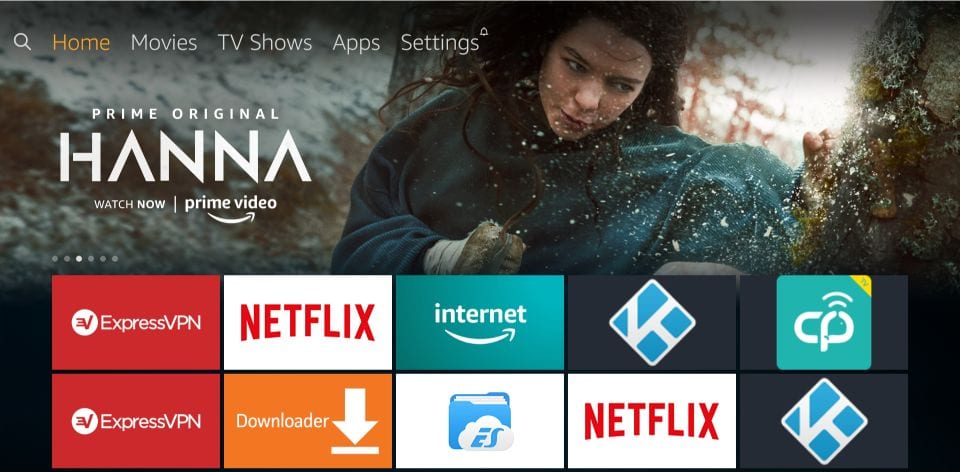
2. Navigieren Sie zum oberen Teil des Startbildschirms und wählen Sie die Einstellungen in der Menüleiste

3. Scrollen Sie nun nach rechts und öffnen Sie die Option Mein Feuerfernseher
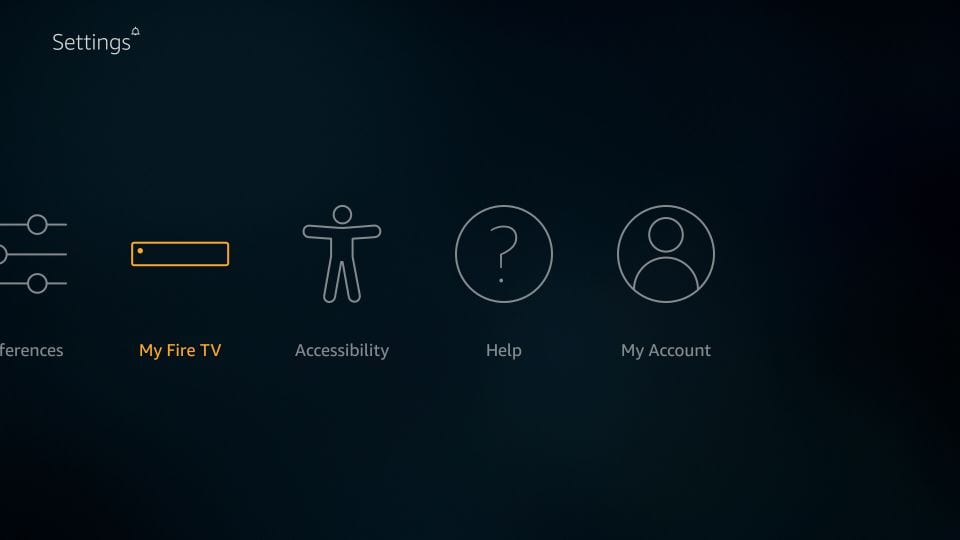
4. Hier klicken wir Entwickleroptionen
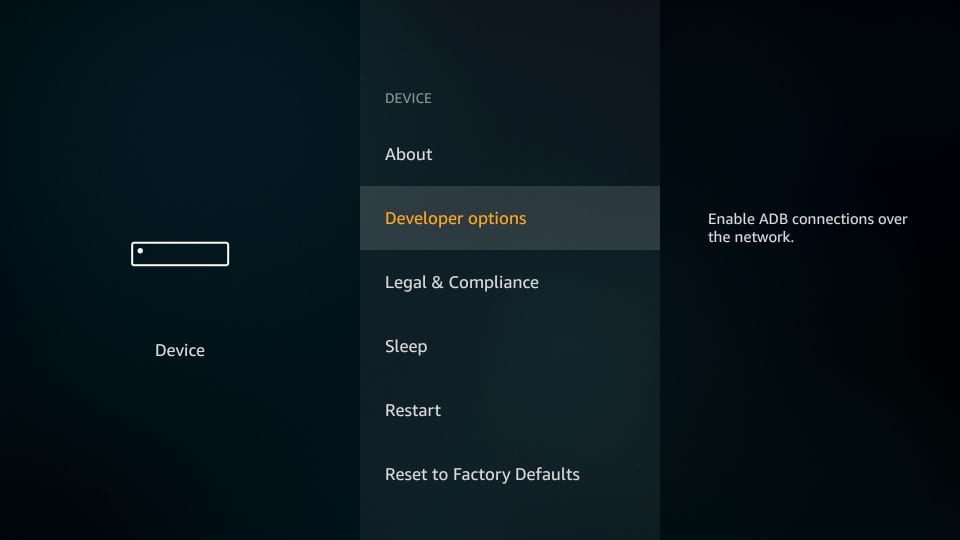
5. Auf dem folgenden Bildschirm finden Sie die Option Apps aus unbekannten Quellen
Wenn es bereits eingeschaltet ist, sind keine weiteren Maßnahmen erforderlich
Wenn es ausgeschaltet ist, klicken Sie einmal darauf
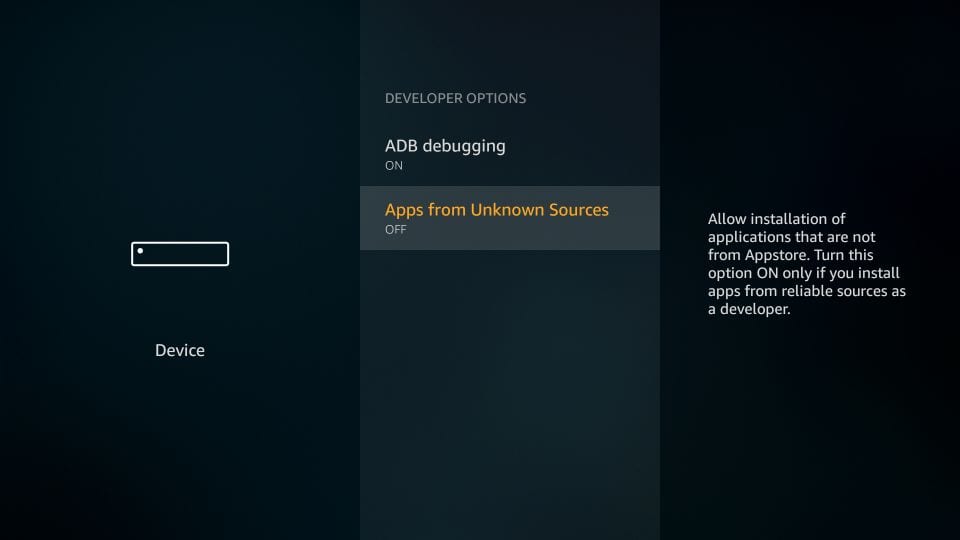
6. FireStick generiert eine Warnmeldung
Klicken Anschalten weitermachen
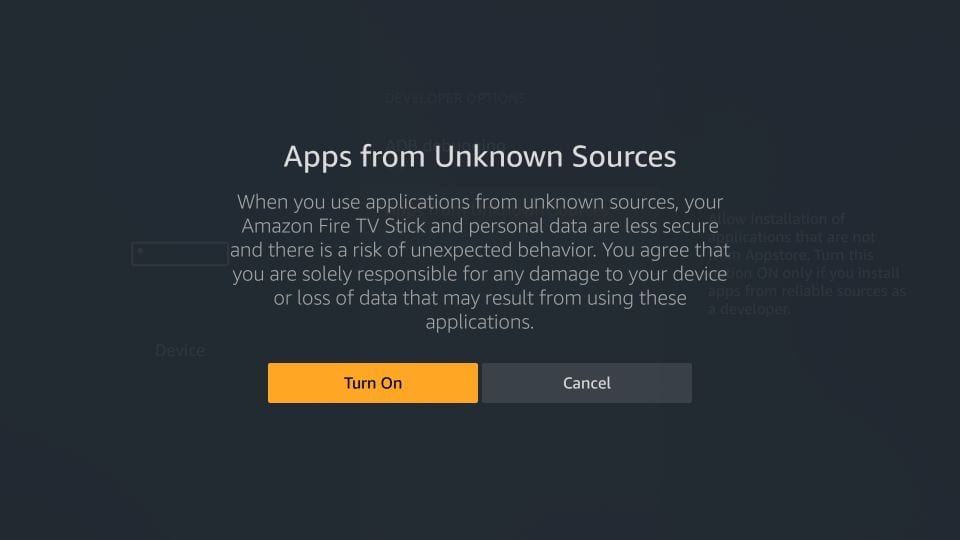
Sie können jetzt mit den Installationsschritten für Beast TV IPTV auf Amazon FireStick beginnen
Teil 3: Installieren Sie Beast TV APK auf FireStick
Führen Sie die folgenden Schritte aus, um die App auf Ihrem FireStick- oder Fire TV-Gerät zu installieren:
1. Wechseln Sie erneut zum Startbildschirm von FireStick
Wählen Sie das Objektivsymbol in der Menüleiste oben links aus, um es zu öffnen Suche

2. Geben Sie auf diesem Bildschirm den Namen ein Downloader
Wir werden diese App verwenden, um Beast TV auf FireStick von der Seite zu laden
Wenn Sie Downloader in den Suchvorschlägen sehen, klicken Sie darauf
Folgen Sie anschließend den Anweisungen auf dem Bildschirm in den folgenden Fenstern und installieren Sie die Downloader-App
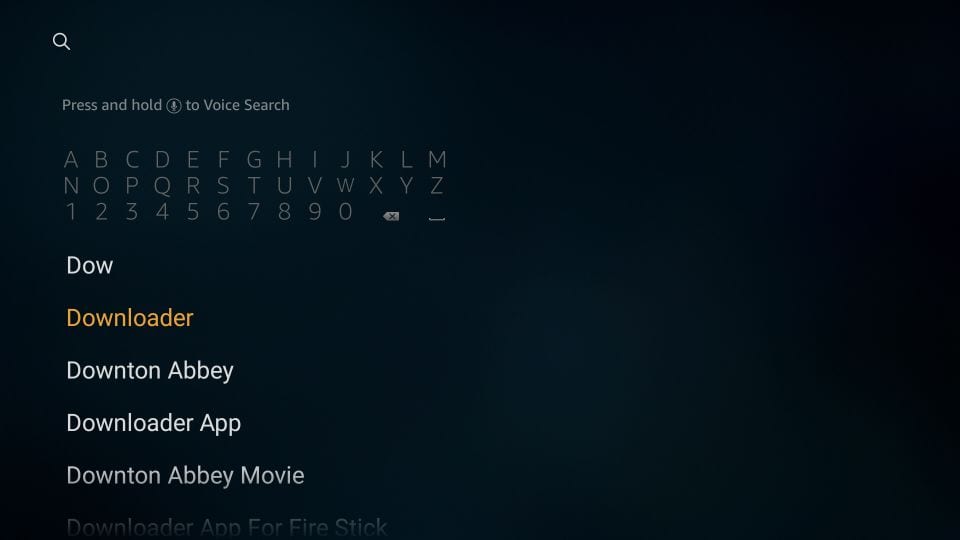
3. Sie können jetzt die Downloader-App ausführen
Entfernen Sie alle Popup-Fenster, die beim ersten Start angezeigt werden, bis der folgende Bildschirm angezeigt wird (Bild unten).
Klicken Sie dort, wo Sie sehen http: // (im Bild unten hervorgehoben)
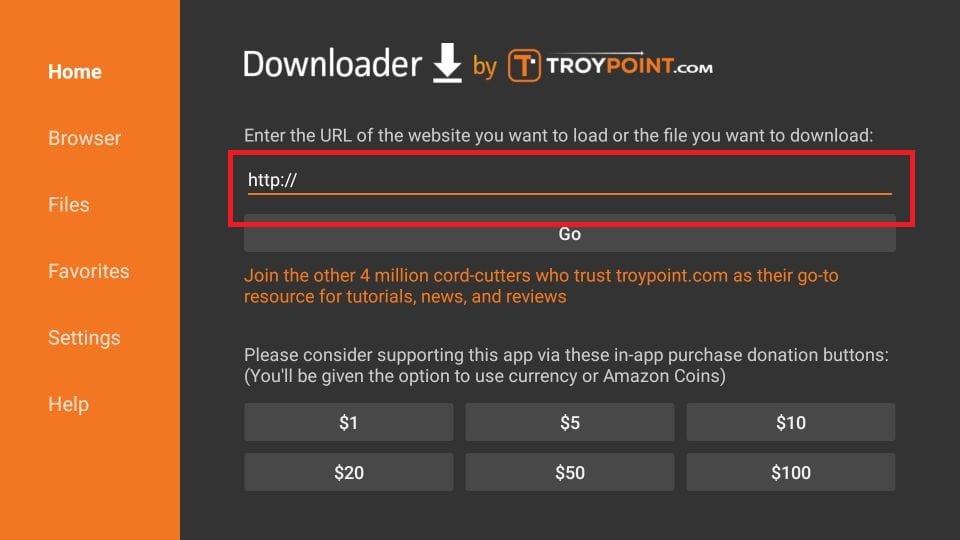
4. Geben Sie die folgende URL über die Bildschirmtastatur ein: http://apk.beastiptv.com
Überprüfen Sie die URL mindestens einmal und stellen Sie sicher, dass Sie sie richtig eingegeben haben
Klicken GEHEN fortfahren
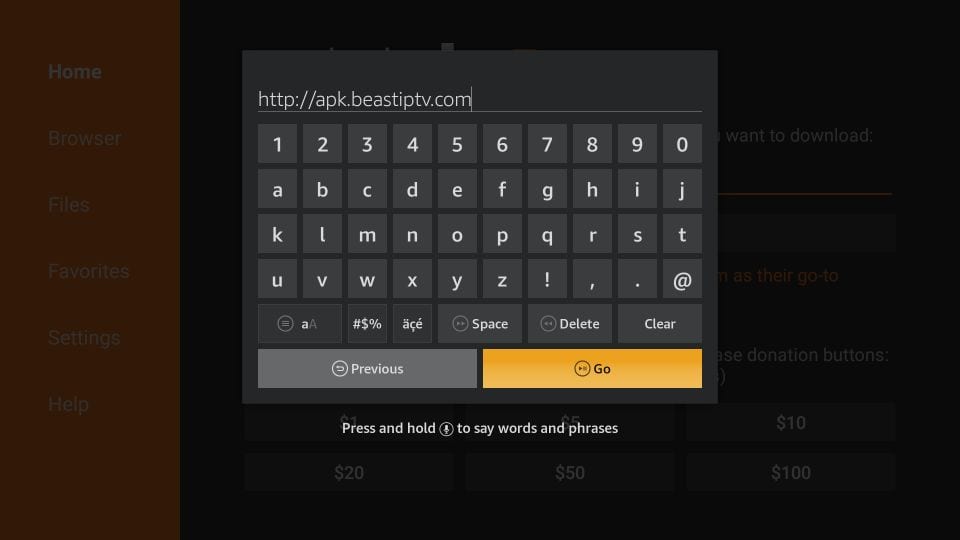
5. Die Downloader-App sollte jetzt eine Verbindung zum Server herstellen und in wenigen Augenblicken die Beast TV APK auf FireStick herunterladen
Dies dauert einige Sekunden. Lass uns warten!
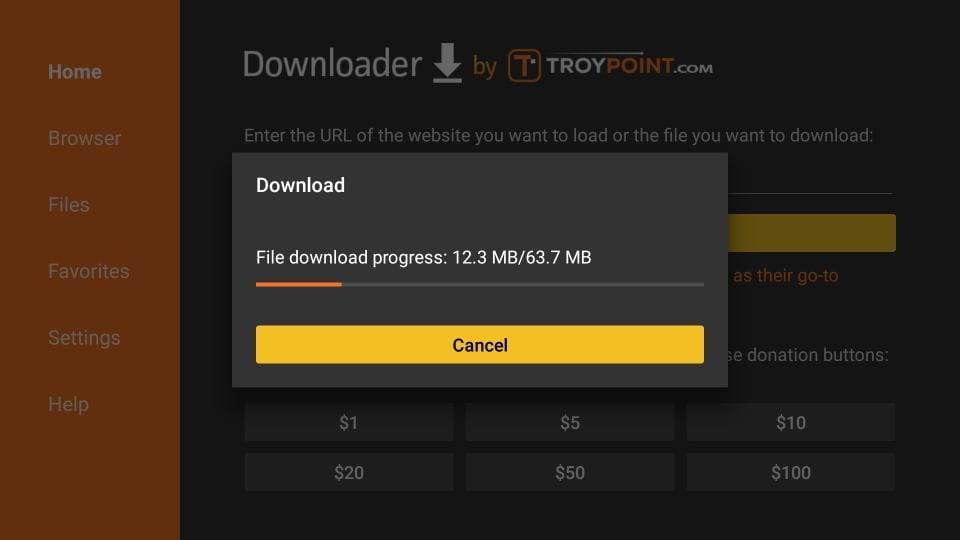
6. Wenn die APK heruntergeladen wurde, wird das folgende Popup-Fenster angezeigt
Klicken Installieren
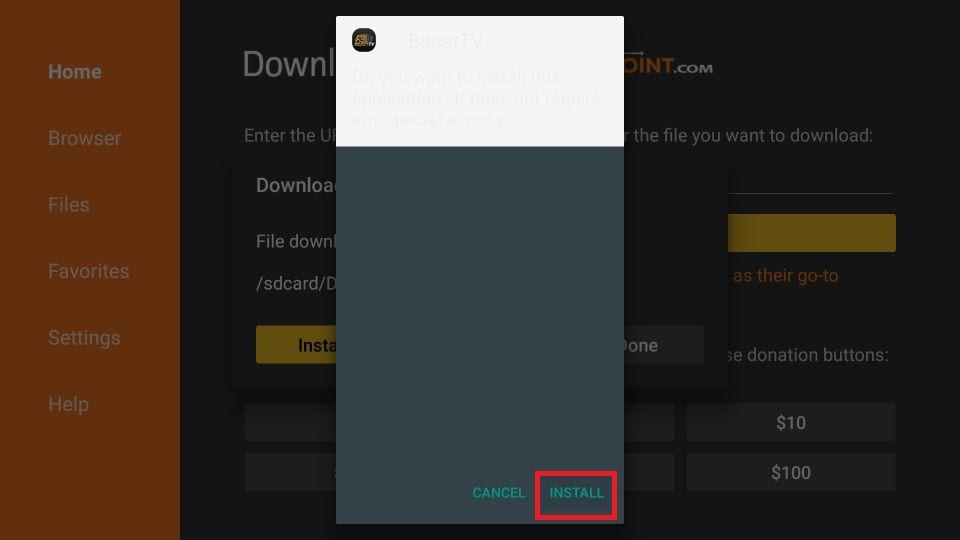
7. Die Beast TV App wird jetzt auf Ihrem Gerät installiert
Warten Sie noch einmal einige Sekunden!
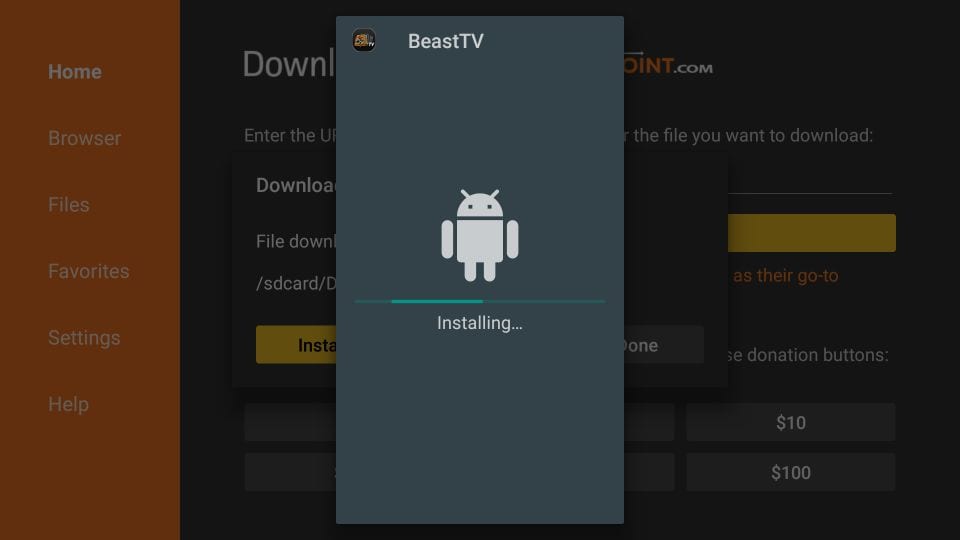
8. Die Installation ist nun abgeschlossen (wie Sie in der Meldung App installiert sehen können).
Wenn Sie Beast TV jetzt ausführen möchten, können Sie auf ÖFFNEN klicken
Ich empfehle jedoch, auf FERTIG zu klicken, um zur Downloader-App zurückzukehren und die APK-Datei zu löschen, die wir vor einiger Zeit heruntergeladen haben. Dadurch wird Speicherplatz auf Ihrem Gerät freigegeben
Klicken ERLEDIGT
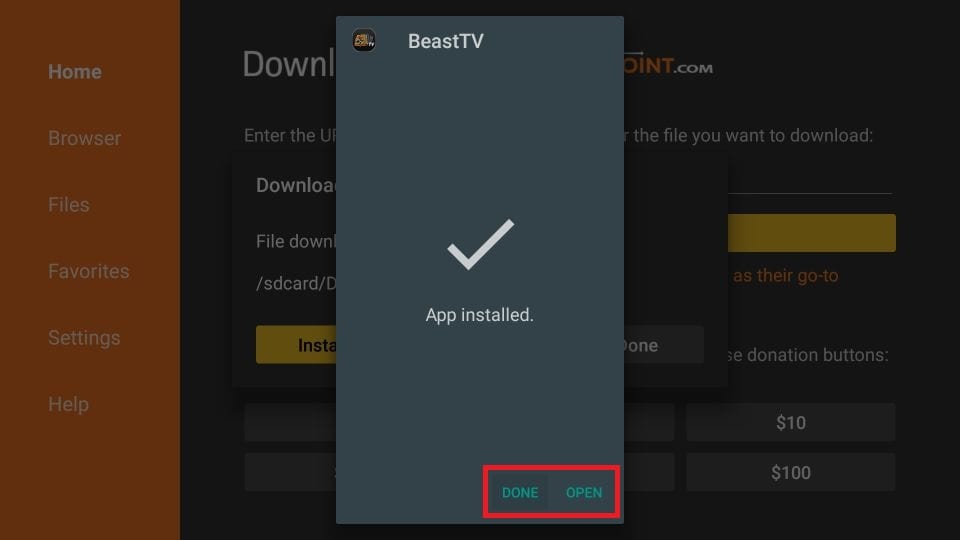
9. Klicken Sie auf Löschen an dieser Eingabeaufforderung
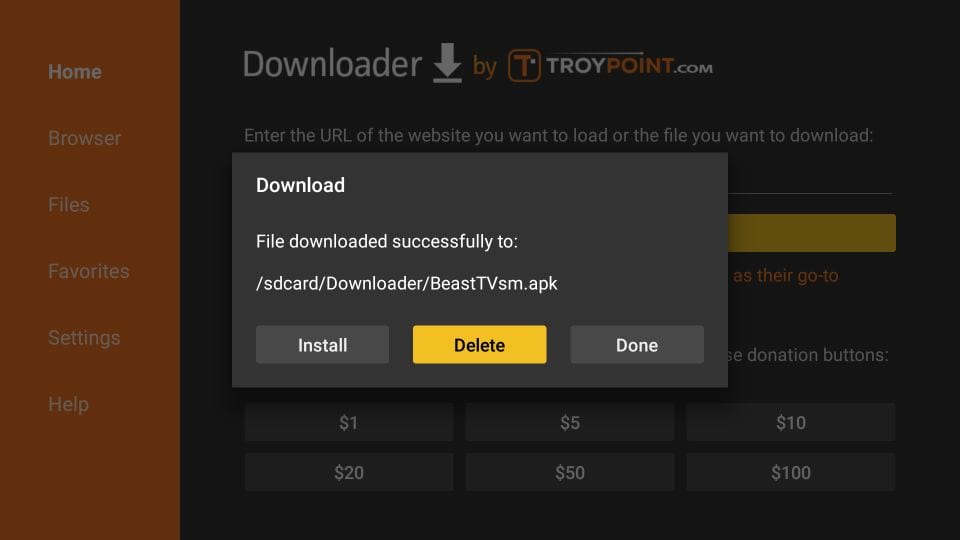
10. Und, Löschen nochmal
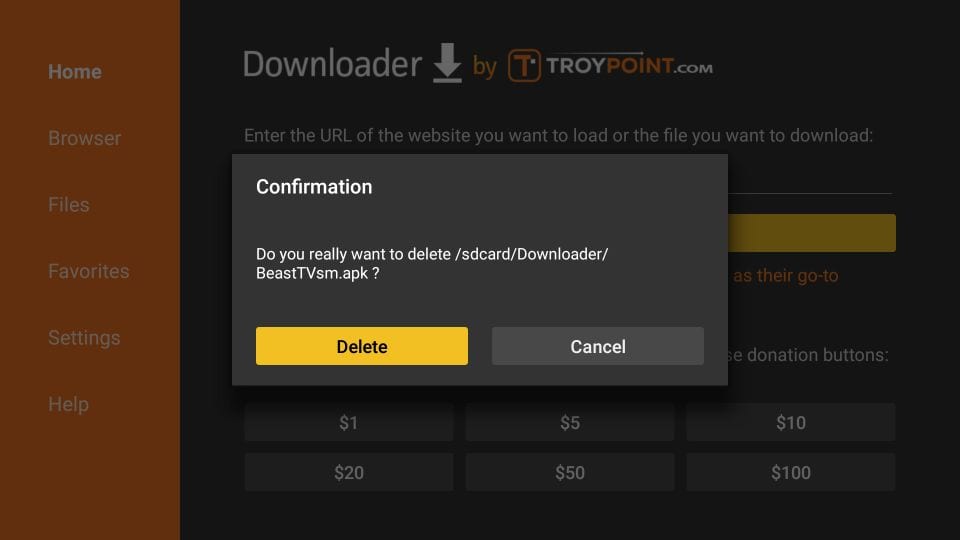
Groß! Sie haben Beast IPTV erfolgreich auf FireStick installiert
Verwendung von Beast IPTV auf FireStick
In diesem Abschnitt werden wir Folgendes diskutieren:
- So greifen Sie mit FireStick auf Beast TV zu
- So melden Sie sich in der Beast TV App an
Teil 1: Greifen Sie mit FireStick auf Beast TV zu
Wenn Sie bereits wissen, wie Sie auf Apps in FireStick zugreifen und diese öffnen, können Sie diesen Teil überspringen und zum nächsten springen.
Gehen Sie zum Startbildschirm von FireStick. Scrollen Sie nach unten und wählen Sie die zweite Zeile aus. Es ist betitelt Ihre Apps & Kanäle
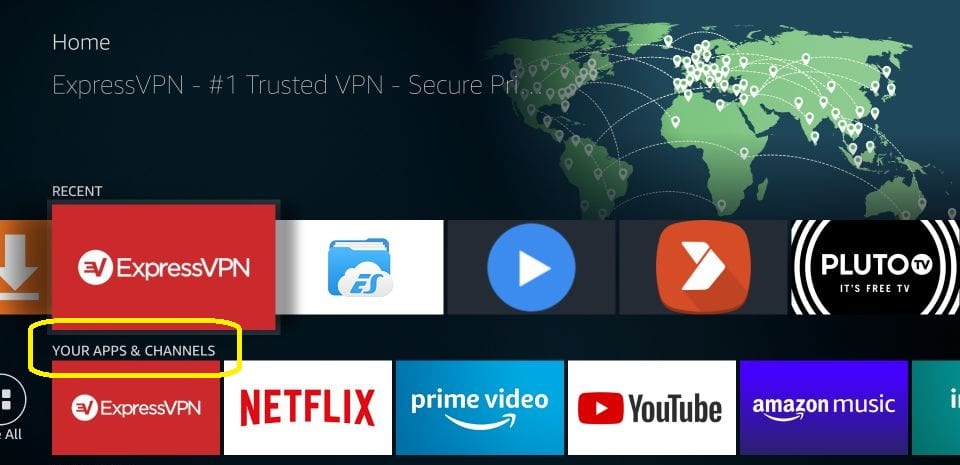
Verwenden Sie nun die linke Navigationstaste und öffnen Sie Alles sehen (Es ist die erste Option in dieser Zeile)
Können Sie nicht Alle sehen? Dies liegt daran, dass Sie nicht viele Apps installiert haben. In diesem Fall gehen Sie zum Ende Ihrer Apps & Kanalreihe, in der Sie die Beast TV IPTV App finden
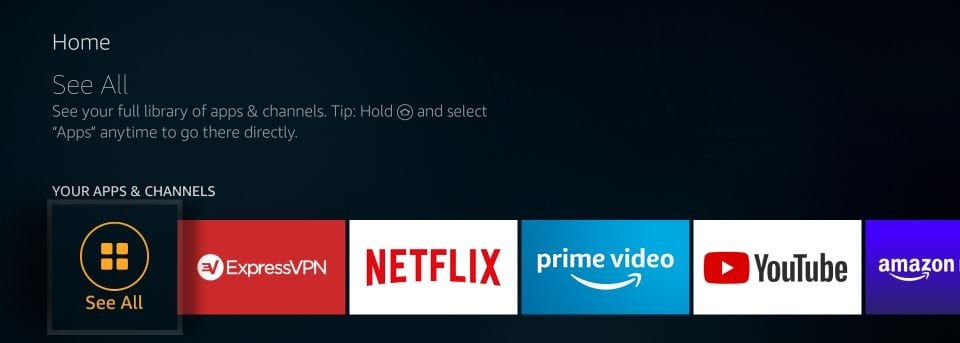
Scrollen Sie nach unten und klicken Sie auf Beast TV App, um sie zu öffnen
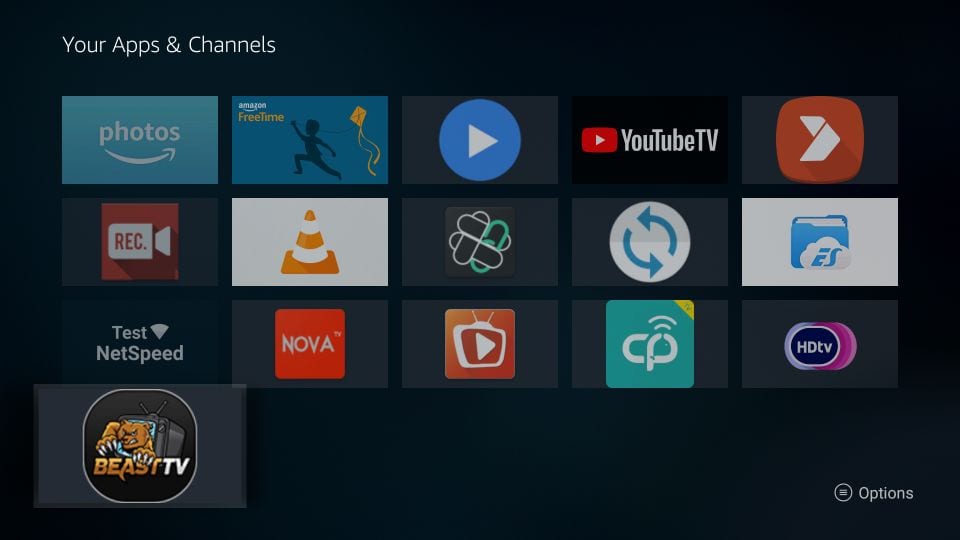
Wenn Sie die App auf den Startbildschirm verschieben möchten, drücken Sie die 3-Zeilen-Taste auf der FireStick-Fernbedienung.
In der unteren rechten Ecke Ihres Fernsehgeräts wird ein Popup angezeigt
Klicken Bewegung
Verschieben Sie nun die App in die erste Zeile
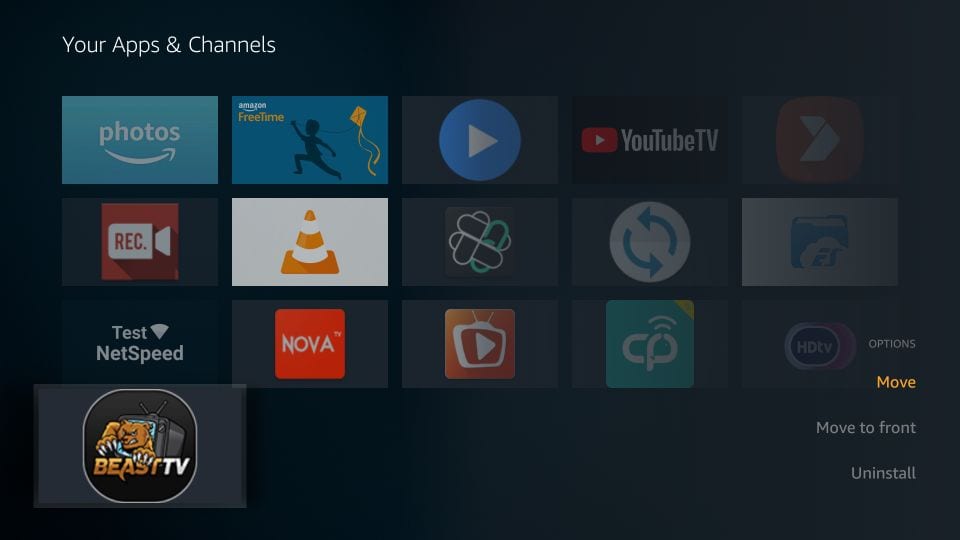
Teil 2: So melden Sie sich bei Beast TV an
Wenn Sie die App öffnen, ist dies das Fenster, das Sie sehen
Klicken Konto hinzufügen
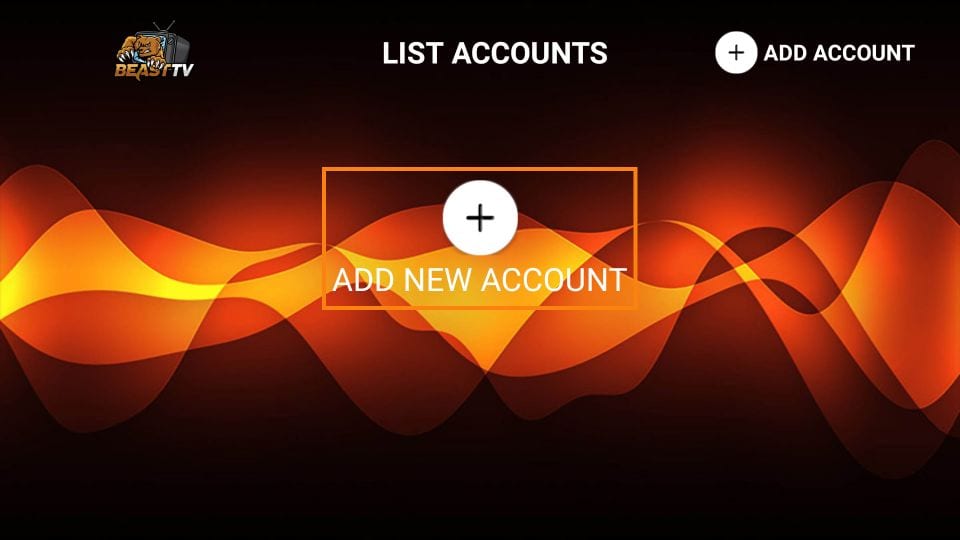
Geben Sie auf diesem Bildschirm die folgenden Details ein:
- Name: Beliebiger Name, den du magst
- Nutzername: Ihr App / APK-Benutzername, den Sie bei der Anmeldung erstellt haben
- Passwort: Ihr Beast TV App / APK-Anmeldekennwort, das Sie bei der Anmeldung erstellt haben
Klicken Konto hinzufügen Taste, um fortzufahren
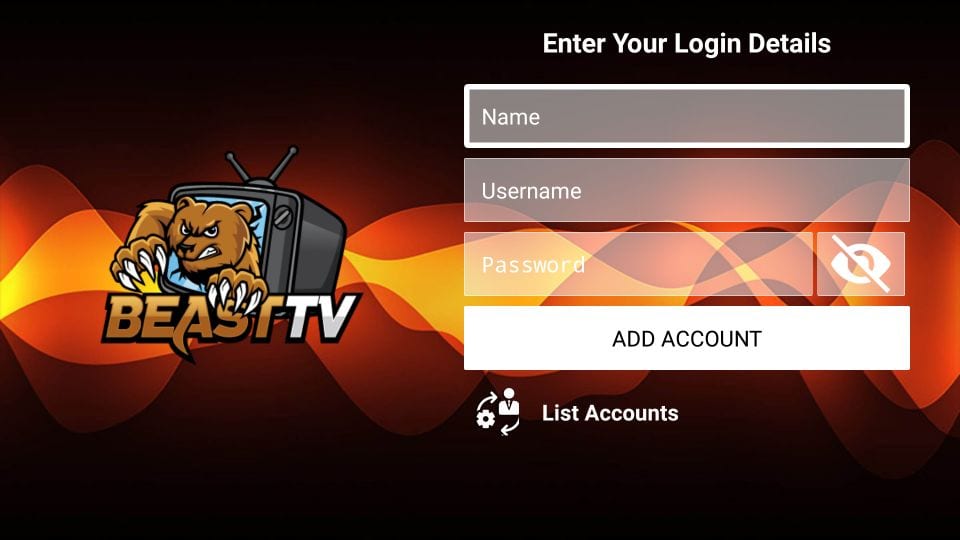
Das ist alles.
Ihr FireStick / Fire TV ist jetzt bereit, Ihre Lieblingsinhalte zu streamen. Bevor Sie jedoch beginnen, möchte ich Sie warnen, dass alles, was Sie online streamen, für Ihren ISP und Ihre Regierung sichtbar ist. Das bedeutet, dass Sie durch das Streamen von kostenlosen Filmen, TV-Shows und Sport in rechtliche Schwierigkeiten geraten können.
Zum Glück gibt es eine kinderleichte Möglichkeit, alle Ihre Streaming-Aktivitäten vor Ihrem ISP und der Regierung zu verbergen. Sie benötigen lediglich ein gutes VPN für Fire Stick. Ein VPN maskiert Ihre ursprüngliche IP und hilft Ihnen dabei, Online-Überwachung, ISP-Drosselung und geografische Einschränkungen von Inhalten zu umgehen.
Ich persönlich benutze und empfehle ExpressVPN, Das ist das schnellste und sicherste VPN. Es ist mit allen Arten von Streaming-Apps kompatibel und auf Fire TV / Stick sehr einfach zu installieren.
Wir ermutigen nicht zur Verletzung der Urheberrechtsgesetze. Aber was ist, wenn Sie unbeabsichtigt Inhalte von einer illegitimen Quelle streamen? Es ist nicht immer einfach, den Unterschied zwischen einer legitimen und einer illegalen Quelle zu erkennen.
Bevor Sie mit dem Streaming auf Ihrem Fire Stick / Fire TV beginnen, sehen wir uns an, wie Sie ExpressVPN verwenden, um Ihre Streaming-Aktivitäten vor neugierigen Blicken zu schützen.
Schritt 1: Abonnieren Sie ExpressVPN HIER. Es wird mit einer 30-tägigen Geld-zurück-Garantie geliefert. Das heißt, Sie können es in den ersten 30 Tagen frei verwenden. Wenn Sie mit der Leistung nicht zufrieden sind (was höchst unwahrscheinlich ist), können Sie die volle Rückerstattung beantragen.
Schritt 2: Schalten Sie Ihren Fire TV / Stick ein und gehen Sie zur Option „Suchen“ ganz links. Geben Sie nun “Expressvpn” (ohne Anführungszeichen) in die Suchleiste ein und wählen Sie ExpressVPN aus, wenn es in den Suchergebnissen angezeigt wird
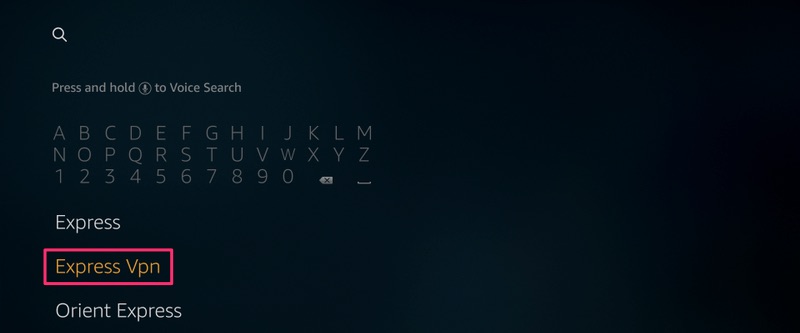
Schritt 3: Klicken Sie auf “Download”, um die ExpressVPN-App für Fire TV / Stick zu installieren.
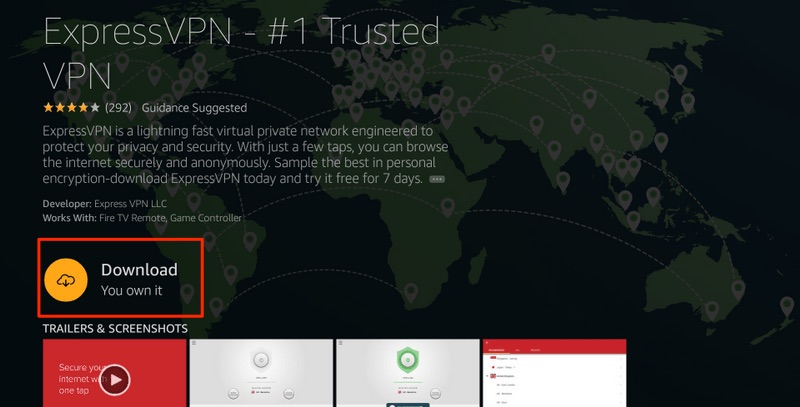
Schritt 4: Öffnen Sie die App und geben Sie Ihre Anmeldeinformationen ein, die Sie beim Kauf des ExpressVPN-Abonnements erstellt haben. Klicken Sie auf “Anmelden”.
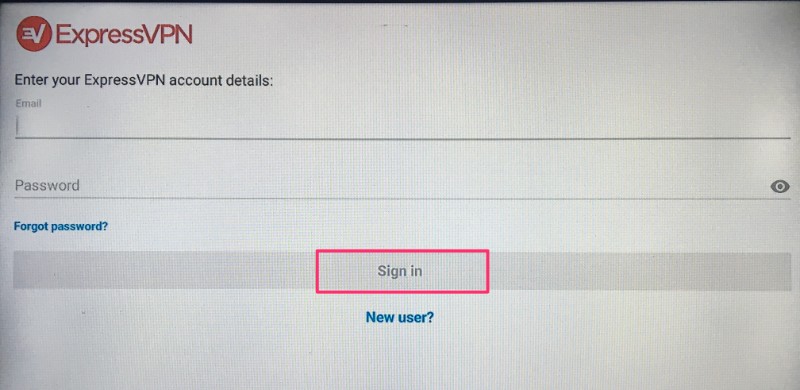
Schritt 5: Klicken Sie auf das Power-Symbol, um eine Verbindung zu einem VPN-Server herzustellen. Das ist alles. Ihre Verbindung ist jetzt mit dem schnellsten und besten VPN für FireStick sicher.
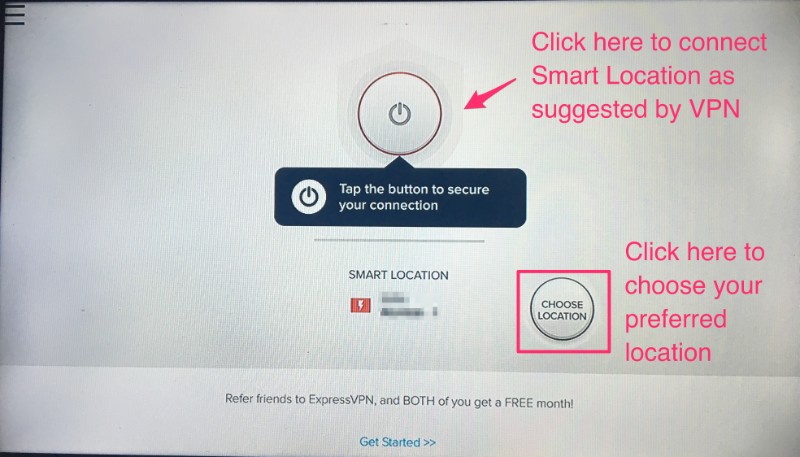
Sie können auch detailliertere Informationen zur Verwendung von ExpressVPN mit Fire TV / Stick lesen.
Zurücksetzen / Wiederherstellen des Beast TV IPTV-Passworts
Dem Beast IPTV-Dienst sind zwei Kennwörter zugeordnet:
- Online-Konto Passwort
- APK / App Passwort
Online-Account-Passwort zurücksetzen
Sie können Ihr Beast TV-Abonnement über Ihr Online-Konto verwalten.
Um sich in Ihrem Online-Konto anzumelden, gehen Sie zu https://beasthosts.com/clientarea.php
- Wenn Sie sich nicht an Ihr Online-Konto-Passwort erinnern, klicken Sie auf Passwort vergessen auf der Webseite
ODER gehen Sie direkt zu https://beasthosts.com/index.php?rp=/password/reset/begin - Geben Sie die E-Mail-Adresse ein, die Sie bei der Registrierung angegeben haben, und klicken Sie auf einreichen
- Sie erhalten eine E-Mail mit dem Link zum Zurücksetzen des Passworts. Klicken Sie auf den Link und setzen Sie Ihr Passwort zurück
Stellen Sie das APK / App-Passwort wieder her
Mit diesem Kennwort melden Sie sich bei der Beast TV-App auf FireStick an.
Dieses Passwort wird bei der Anmeldung erstellt. Beast TV sendet dieses Passwort auch an Ihre registrierte E-Mail-Adresse, nachdem Sie das Abonnement gekauft haben
- Überprüfen Sie die E-Mails von Beast TV, um Ihr Passwort wiederherzustellen. (Wenn Sie die E-Mails nicht finden können, schauen Sie in den Spam-Ordner.)
Wenn Sie die E-Mail immer noch nicht finden, können Sie Ihr Passwort in Ihrem Online-Konto anzeigen:
- Melden Sie sich unter https://beasthosts.com/clientarea.php an
- Navigieren Sie nun zu Dienste > Aktiv > IPTV-Dienstdetails zum Anzeigen Ihres APK / App-Passworts
So schauen Sie Beast TV IPTV auf anderen Geräten / Plattformen (iOS, Computer, Kodi, MAC-Geräte)
Obwohl Beast TV Apps nur für Android-basierte Geräte bietet, können Sie diesen Dienst auf anderen Geräten verwenden, darunter:
- iOS
- Computer (Windows, MacOS, Linux)
- Kodi
- MAC-Geräte (nicht zu verwechseln mit macOS)
Auf bestimmten Geräten benötigen Sie eine Wiedergabeliste und eine EPG-URL. Hier sind die Links:
Playlist-URL: http://beastiptv.tv:8080/get.php?username=NUTZERNAME &Passwort =PASSWORT&Typ = m3u_plus&Ausgabe = ts
EPG-URL: http://beastiptv.tv:8080/xmltv.php?username=NUTZERNAME&Passwort =PASSWORT
Ersetzen Sie USERNAME und PASSWORD (in rot) in den URLs durch Ihren Beast TV-Benutzernamen und Ihr Passwort
Beast TV unter iOS
Sie können einen der von iOS unterstützten IPTV-Player verwenden, um Beast TV auf iOS-Geräten wie iPhone, iPad und iPod Touch anzusehen
Hier ist unsere Liste der besten IPTV-Spieler. Suchen Sie einfach nach den von iOS unterstützten Playern (wir haben es erwähnt).
Du benötigst die Playlist und die EPG-URLs, die ich oben angegeben habe
Beast TV auf dem Computer (macOS, Windows, Linux)
Beast TV verfügt nicht über einen Client oder eine App für Computergeräte.
Sie können jedoch den Beast TV Web Player verwenden, um auf Ihrem Computer auf Beast TV zuzugreifen
Gehen Sie zu http://watch.beastiptv.tv/
Loggen Sie sich mit Ihrem Beast TV Benutzernamen und Passwort ein
Dieser Web Player funktioniert mit allen gängigen Browsern, einschließlich Chrome, Safari, Firefox, Opera usw.
Beast TV auf Kodi
Beast TV verfügt nicht über ein spezielles Kodi-Addon. Sie können diesen Dienst jedoch weiterhin mit dem PVR IPTV Simple Client-Addon verwenden.
Sie benötigen die oben angegebenen Links zu Wiedergabelisten und EPG-URLs.
Hier ist unsere Anleitung zur Installation und Verwendung des PVR IPTV Client-Addons auf Kodi
Kodi wird auf einer Vielzahl von Geräten unterstützt, darunter FireStick, Windows, Mac, Linux, Raspberry Pi, iOS, Android-Handys, Android TV usw..
Dies bedeutet, dass Sie mit dem PVR IPTV Client-Add-On Beast TV IPTV auf all diesen Geräten verwenden können
MAC-Geräte (MAG, Formuler, Buzz TV, Dreamlink)
Beast TV IPTV wird auch auf den MAC-Geräten unterstützt.
Sie können die MAC-Adresse Ihres Geräts bei der Anmeldung bei Beast TV angeben. Sie können die MAC-Adresse auch später über Ihr Online-Konto angeben, indem Sie sich unter https://beasthosts.com/clientarea.php anmelden
Geben Sie nun auf Ihrem MAC-Gerät einfach die folgende URL für das Portal ein: http://beastiptv.tv:8080/c/
Funktionen von Beast TV IPTV
Hier sind einige der Top-Highlights dieser App:
- Mehr als 2500 Kabelfernsehkanäle aus der ganzen Welt (einschließlich USA, Großbritannien, Kanada und mehr)
- Bis zu 4 Verbindungen mit jedem Abonnement
- Remote-freundliche App für FireStick
- Kostenloser EPG / TV-Guide mit jedem Abonnement
- Mehr als hundert 24/7 Kanäle
- Mehrere Sportpakete
- Apps für FireStick, Android-TV-Boxen, intelligente Android-Fernseher und Android-Handys
- Unterstützung für MAG-Geräte
- Funktioniert auf Computern über den Web Player
- Playlist- und EPG-URLs für Kodi- und IPTV-Player verfügbar, die die Unterstützung für iOS und andere Geräte erweitern
Einpacken
Beast TV auf FireStick ist eine großartige Möglichkeit, Ihre Lieblings-Kabelfernsehkanäle aus der ganzen Welt anzusehen. Mit jedem Abonnement können Sie bis zu 4 Geräte verbinden. Playlist- und EPG-URLs sind ebenfalls verfügbar. Wenn Sie nach einer kostengünstigen IPTV-Lösung suchen, können Sie diesen Service ausprobieren.

16.04.2023 @ 14:52
resse und Ihrer Zahlungsinformationen. Sobald Sie alle Informationen eingegeben haben, klicken Sie auf Bezahlen und schließen Sie den Kauf ab.
Teil 2: Apps aus unbekannten Quellen aktivieren
Bevor Sie die Beast TV IPTV-App auf Ihrem FireStick installieren können, müssen Sie die Installation von Apps aus unbekannten Quellen in den Einstellungen Ihres FireStick aktivieren. Folgen Sie diesen Schritten:
1. Gehen Sie auf Ihrem FireStick zur Startseite und klicken Sie auf Einstellungen.
2. Klicken Sie auf Gerät oder Mein Fire TV (je nach FireStick-Modell).
3. Klicken Sie auf Entwickleroptionen.
4. Aktivieren Sie die Option Apps aus unbekannten Quellen installieren.
Teil 3: Installieren Sie Beast TV APK auf FireStick
Nachdem Sie die Installation von Apps aus unbekannten Quellen aktiviert haben, können Sie die Beast TV IPTV-App auf Ihrem FireStick installieren. Folgen Sie diesen Schritten:
1. Gehen Sie auf Ihrem FireStick zur Startseite und klicken Sie auf die Lupe-Suchleiste.
2. Geben Sie “Downloader” ein und suchen Sie nach der App.
3. Klicken Sie auf die Downloader-App und installieren Sie sie.
4. Öffnen Sie die Downloader-App und geben Sie die URL https://beastiptv.com/downloads/beast-tv.apk ein.
5. Klicken Sie auf Download und warten Sie, bis die APK-Datei heruntergeladen wurde.
6. Klicken Sie auf Installieren, um die Beast TV IPTV-App auf Ihrem FireStick zu installieren.
Verwendung von Beast IPTV auf FireStick
Teil 1: Greifen Sie mit FireStick auf Beast TV zu
Nachdem Sie die Beast TV IPTV-App auf Ihrem FireStick installiert haben, können Sie auf die Kanäle zugreifen. Folgen Sie diesen Schritten:
1. Gehen Sie auf Ihrem FireStick zur Startseite und klicken Sie auf die Beast TV-App.
2. Geben Sie Ihren Benutzernamen und Ihr Passwort ein, um sich anzumelden.
3. Wählen Sie einen Kanal aus der Liste aus und beginnen Sie mit dem Streaming.
Teil 2: